hoge# cd /usr/local/etc hoge# cp ftpaccess.example ftpaccess hoge# cp ftpconversions.example ftpconversions hoge# cp ftpgroups.example ftpgroups.example hoge# cp ftphosts.example ftphosts.example hoge# cp ftpusers.example ftpusers.example |
ftp stream tcp nowait root /usr/libexec/ftpd ftpd -l ↓下のように書き換える ftp stream tcp nowait root /usr/local/libexec/ftpd ftpd -l -a |
ftpd : ALL :allow |
#hoge killall -1 inetd |
| k | ↑(カーソルを上に移動) |
| j | ↓(カーソルを下に移動) |
| h | ←(カーソルを左に移動) |
| l(小文字のL) | →(カーソルを右に移動) |
| i | カーソルの位置の前に文字を進入(入力モードへ) |
| a | カーソルの後に文字を進入(入力モードへ) |
| ESCキー | 入力モードからコマンドモードへ |
| x | カーソルの位置の1文字を削除 |
| dd | カーソルの位置の行の削除 |
| ZZ | ファイルに保存をして終了 |
| :q! Enterキー | 保存をせずに強制終了 |
ftp:*:50:50::0:0:FTP pseudo-user:/var/ftp:/sbin/nologin |
ftp:*:50: |
hoge# mkdir /var/ftp hoge# chown root:wheel /var/ftp hoge# chmod 555 /var/ftp |
hoge# cd /var/ftp hoge# mkdir bin hoge# mkdir etc hoge# mkdir usr hoge# mkdir usr/bin hoge# chmod -R 111 * hoge# mkdir pub hoge# chmod 555 pub |
hoge# cp /bin/ls bin/ hoge# cp /sbin/md5 bin/ hoge# chmod 111 bin/* hoge# cp /usr/bin/gzip usr/bin/ hoge# cp /usr/bin/tar usr/bin hoge# chmod 111 usr/bin/* |


hoge# cp /etc/gorup /var/ftp/etc hoge# cp /etc/master.passwd /var/ftp/etc hoge# cd /var/ftp/etc hoge# chmod 444 gorup hoge# chmod 600 master.passwd |
wheel:*:0: |
root:*:0:0::0:0::/nonexistent:/nonexistent |
hoge# pwd_mkdb -d /var/ftp/etc /var/ftp/etc/master.passwd |
class all real,guest,anonymous * limit all 10 Any /etc/msgs/msg.dead readme README* login readme README* cwd=* message /welcome.msg login message .message cwd=* compress yes all tar yes all log commands real log transfers anonymous,real inbound,outbound shutdown /etc/shutmsg email user@hostname |
guestgroup Foo-Group |
# $FreeBSD: src/etc/group,v 1.19 1999/08/27 23:23:41 peter Exp $ wheel:*:0:root,freeman daemon:*:1:daemon kmem:*:2:root sys:*:3:root tty:*:4:root operator:*:5:root mail:*:6: bin:*:7: news:*:8: man:*:9: games:*:13: staff:*:20:root guest:*:31:root bind:*:53: uucp:*:66: xten:*:67:xten dialer:*:68: network:*:69: nogroup:*:65533: nobody:*:65534: ftp:*:50: ftp-private:*:51: Foo-Group:*:52:freeman |
freeman:*:2000:2000::0:0:user:/usr/home/freeman/./:bin/sh |
hoge# mkdir /usr/home/freeman/bin hoge# mkdir /usr/home/freeman/dev hoge# mkdir /usr/home/freeman/etc |
hoge# cp /bin/ls /usr/home/freeman/bin/ hoge# cp /etc/passwd /usr/home/freeman/etc/ hoge# cp /etc/group /usr/home/freeman/etc/ hoge# cd /usr/home/freeman/dev/ hoge# mknod zero c 3 12 |
hoge# chmod 111 /usr/home/freeman/bin hoge# chmod 111 /usr/home/freeman/etc hoge# chmod 111 /usr/home/freeman/dev hoge# chmod 111 /usr/home/freeman/bin/ls hoge# chmod 444 /usr/home/freeman/etc/passwd hoge# chmod 444 /usr/home/freeman/etc/group hoge# chmod 444 /usr/home/freeman/dev/zero |

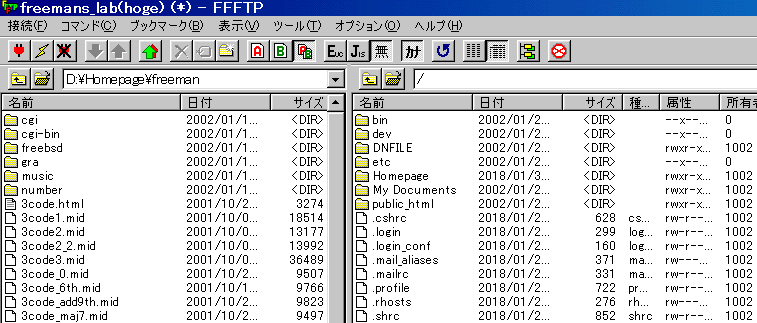
allow "ユーザー名" allowhost1 allowhost2 ...... deny "ユーザー名" denyhost1 denyhost2 ..... |
:.Z: : :/usr/bin/gzip -d -c %s:T_REG|T_ASCII:O_UNCOMPRESS:UNCOMPRESS :.gz: : :/usr/bin/gzip -cd %s:T_REG|T_ASCII:O_UNCOMPRESS:GUNZIP : : :.gz:/usr/bin/gzip -9 -c %s:T_REG:O_COMPRESS:GZIP : : :.tar:/usr/bin/tar -c -f - %s:T_REG|T_DIR:O_TAR:TAR : : :.tar.Z:/usr/bin/tar -c -Z -f - %s:T_REG|T_DIR:O_COMPRESS|O_TAR:TAR+COMPRESS : : :.tar.gz:/usr/bin/tar -c -z -f - %s:T_REG|T_DIR:O_COMPRESS|O_TAR:TAR+GZIP : : :.md5:/bin/md5sum %s:T_REG::MD5SUM |